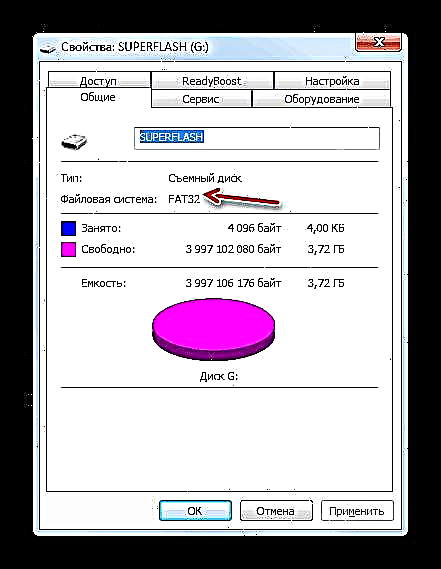చాలా మంది సంగీత ప్రియులు రేడియో ద్వారా వినడానికి కంప్యూటర్ నుండి యుఎస్బి ఫ్లాష్ డ్రైవ్కు ఆడియో ఫైళ్ళను కాపీ చేస్తారు. కానీ పరిస్థితి మీడియాను పరికరానికి కనెక్ట్ చేసిన తర్వాత, మీరు స్పీకర్లు లేదా హెడ్ఫోన్లలో సంగీతాన్ని వినలేరు. బహుశా, ఈ రేడియో సంగీతం రికార్డ్ చేసిన ఆడియో ఫైళ్ళ రకానికి మద్దతు ఇవ్వదు. కానీ మరొక కారణం ఉండవచ్చు: ఫ్లాష్ డ్రైవ్ యొక్క ఫైల్ ఫార్మాట్ పేర్కొన్న పరికరాల ప్రామాణిక సంస్కరణకు అనుగుణంగా లేదు. తరువాత, మీరు USB- డ్రైవ్ను ఏ ఫార్మాట్లో ఫార్మాట్ చేయాలనుకుంటున్నారో మరియు ఎలా చేయాలో మేము కనుగొంటాము.
ఫార్మాటింగ్ విధానం
రేడియో USB ఫ్లాష్ డ్రైవ్ను గుర్తించటానికి హామీ ఇవ్వాలంటే, దాని ఫైల్ సిస్టమ్ యొక్క ఫార్మాట్ FAT32 ప్రమాణానికి అనుగుణంగా ఉండాలి. వాస్తవానికి, ఈ రకమైన కొన్ని ఆధునిక పరికరాలు NTFS ఫైల్ సిస్టమ్తో కూడా పని చేయగలవు, కాని అన్ని రేడియో రికార్డర్లు దీన్ని చేయలేవు. అందువల్ల, యుఎస్బి డ్రైవ్ పరికరానికి అనుకూలంగా ఉందని మీరు 100% ఖచ్చితంగా అనుకుంటే, మీరు ఆడియో ఫైల్లను రికార్డ్ చేయడానికి ముందు దాన్ని FAT32 ఫార్మాట్లో ఫార్మాట్ చేయాలి. అంతేకాకుండా, ఈ క్రమంలో ప్రక్రియను నిర్వహించడం చాలా ముఖ్యం: మొదట ఆకృతీకరణ, ఆపై మాత్రమే సంగీత కంపోజిషన్లను కాపీ చేయడం.
హెచ్చరిక! ఫార్మాటింగ్లో ఫ్లాష్ డ్రైవ్లోని మొత్తం డేటాను తొలగించడం ఉంటుంది. అందువల్ల, మీ కోసం ముఖ్యమైన ఫైల్లు దానిపై నిల్వ చేయబడితే, విధానాన్ని ప్రారంభించే ముందు వాటిని మరొక నిల్వ మాధ్యమానికి బదిలీ చేయండి.
అయితే మొదట మీరు ఫ్లాష్ డ్రైవ్లో ప్రస్తుతం ఉన్న ఫైల్ సిస్టమ్ను తనిఖీ చేయాలి. దీన్ని ఫార్మాట్ చేయనవసరం లేదు.
- ఇది చేయుటకు, యుఎస్బి ఫ్లాష్ డ్రైవ్ను కంప్యూటర్కు కనెక్ట్ చేసి, ఆపై ప్రధాన మెనూ ద్వారా సత్వరమార్గం "డెస్క్టాప్" లేదా బటన్ "ప్రారంభం" విభాగానికి వెళ్ళండి "కంప్యూటర్".
- ఈ విండో PC కి కనెక్ట్ చేయబడిన అన్ని డ్రైవ్లను ప్రదర్శిస్తుంది, వీటిలో హార్డ్ డ్రైవ్లు, USB మరియు ఆప్టికల్ మీడియా ఉన్నాయి. మీరు రేడియోకి కనెక్ట్ చేయదలిచిన ఫ్లాష్ డ్రైవ్ను కనుగొని, దాని పేరుపై కుడి క్లిక్ చేయండి (PKM). కనిపించే జాబితాలో, అంశంపై క్లిక్ చేయండి "గుణాలు".
- పేరాకు వ్యతిరేకం అయితే ఫైల్ సిస్టమ్ పరామితి ఉంది "FAT32", దీని అర్థం మీడియా ఇప్పటికే రేడియోతో పరస్పర చర్య కోసం సిద్ధంగా ఉంది మరియు అదనపు దశలు లేకుండా మీరు సంగీతాన్ని సురక్షితంగా రికార్డ్ చేయవచ్చు.
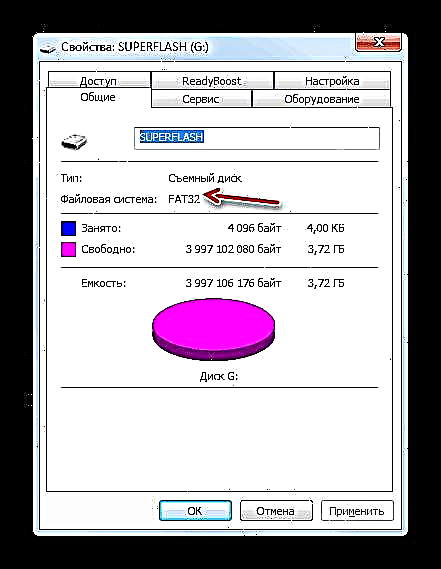
సూచించిన అంశానికి ఎదురుగా ఏదైనా ఇతర ఫైల్ సిస్టమ్ పేరు ప్రదర్శించబడితే, ఫ్లాష్ డ్రైవ్ను ఫార్మాట్ చేసే విధానం చేయాలి.



USB డ్రైవ్ను FAT32 ఫైల్ ఫార్మాట్కు ఫార్మాట్ చేయడం మూడవ పార్టీ యుటిలిటీలను ఉపయోగించి లేదా విండోస్ ఆపరేటింగ్ సిస్టమ్ యొక్క కార్యాచరణను ఉపయోగించి చేయవచ్చు. ఇంకా మేము ఈ రెండు పద్ధతులను మరింత వివరంగా పరిశీలిస్తాము.
విధానం 1: మూడవ పార్టీ కార్యక్రమాలు
అన్నింటిలో మొదటిది, మూడవ పార్టీ ప్రోగ్రామ్లను ఉపయోగించి FAT32 ఆకృతిలో ఫ్లాష్ డ్రైవ్ను ఫార్మాట్ చేసే విధానాన్ని పరిగణించండి. చర్యల అల్గోరిథం ఉదాహరణగా ఫార్మాట్ సాధనాన్ని ఉపయోగించి వివరించబడుతుంది.
HP USB డిస్క్ నిల్వ ఫార్మాట్ సాధనాన్ని డౌన్లోడ్ చేయండి
- USB ఫ్లాష్ డ్రైవ్ను కంప్యూటర్కు కనెక్ట్ చేయండి మరియు నిర్వాహకుడి తరపున ఫార్మాట్ టూల్ యుటిలిటీని సక్రియం చేయండి. డ్రాప్-డౌన్ జాబితా నుండి ఫీల్డ్ వరకు "పరికరం" మీరు ఫార్మాట్ చేయదలిచిన USB పరికరం పేరును ఎంచుకోండి. డ్రాప్-డౌన్ జాబితా "ఫైల్ సిస్టమ్" ఎంపికను ఎంచుకోండి "FAT32". ఫీల్డ్లో "వాల్యూమ్ లేబుల్" ఫార్మాట్ చేసిన తర్వాత డ్రైవ్కు కేటాయించబడే పేరును నమోదు చేయండి. ఇది ఏకపక్షంగా ఉంటుంది, కానీ లాటిన్ వర్ణమాల మరియు సంఖ్యల అక్షరాలను మాత్రమే ఉపయోగించడం చాలా అవసరం. మీరు క్రొత్త పేరును నమోదు చేయకపోతే, మీరు ఆకృతీకరణ విధానాన్ని ప్రారంభించలేరు. ఈ దశలను చేసిన తరువాత, బటన్ పై క్లిక్ చేయండి "ఫార్మాట్ డిస్క్".
- అప్పుడు డైలాగ్ బాక్స్ తెరుచుకుంటుంది, దీనిలో ఆంగ్లంలో ఒక హెచ్చరిక ప్రదర్శించబడుతుంది, ఫార్మాటింగ్ విధానం ప్రారంభమైతే, మాధ్యమంలోని మొత్తం డేటా నాశనం అవుతుంది. USB ఫ్లాష్ డ్రైవ్ను ఫార్మాట్ చేయాలనే మీ కోరికపై మీకు నమ్మకం ఉంటే మరియు దాని నుండి అన్ని విలువైన డేటాను మరొక డ్రైవ్కు బదిలీ చేస్తే, క్లిక్ చేయండి "అవును".
- ఆ తరువాత, ఆకృతీకరణ విధానం మొదలవుతుంది, వీటిలో డైనమిక్స్ గ్రీన్ ఇండికేటర్ ఉపయోగించి గమనించవచ్చు.
- ప్రక్రియ పూర్తయిన తర్వాత, మాధ్యమం FAT32 ఫైల్ సిస్టమ్ యొక్క ఆకృతిలో ఫార్మాట్ చేయబడుతుంది, అనగా, ఆడియో ఫైళ్ళను రికార్డ్ చేయడానికి మరియు రేడియో ద్వారా వాటిని వినడానికి తయారుచేయబడుతుంది.
పాఠం: ఫ్లాష్ డ్రైవ్ ఫార్మాటింగ్ సాఫ్ట్వేర్

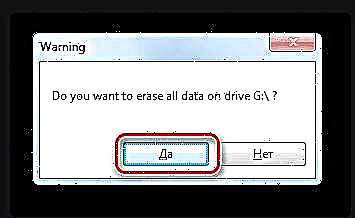

విధానం 2: ప్రామాణిక విండోస్ సాధనాలు
ప్రత్యేకంగా అంతర్నిర్మిత విండోస్ సాధనాలను ఉపయోగించి USB మీడియా యొక్క ఫైల్ సిస్టమ్ను FAT32 లో కూడా ఫార్మాట్ చేయవచ్చు. విండోస్ 7 సిస్టమ్ యొక్క ఉదాహరణపై చర్యల అల్గోరిథంను మేము పరిశీలిస్తాము, కాని సాధారణంగా ఇది ఈ లైన్ యొక్క ఇతర ఆపరేటింగ్ సిస్టమ్లకు అనుకూలంగా ఉంటుంది.
- కిటికీకి వెళ్ళు "కంప్యూటర్"మ్యాప్డ్ డ్రైవ్లు ప్రదర్శించబడతాయి. ప్రస్తుత ఫైల్ సిస్టమ్ను తనిఖీ చేసే విధానాన్ని మేము పరిగణించినప్పుడు ఇది వివరించిన విధంగానే చేయవచ్చు. క్లిక్ PKM మీరు రేడియోకు కనెక్ట్ చేయడానికి ప్లాన్ చేసిన ఫ్లాష్ డ్రైవ్ పేరుతో. తెరిచే జాబితాలో, ఎంచుకోండి "ఫార్మాట్ ...".
- ఆకృతీకరణ ప్రాధాన్యతల విండో తెరుచుకుంటుంది. ఇక్కడ మీరు రెండు చర్యలను మాత్రమే చేయాలి: డ్రాప్-డౌన్ జాబితాలో ఫైల్ సిస్టమ్ ఎంపికను ఎంచుకోండి "FAT32" మరియు బటన్ పై క్లిక్ చేయండి "ప్రారంభించండి".
- విధానాన్ని ప్రారంభించడం మీడియాలో నిల్వ చేయబడిన మొత్తం సమాచారాన్ని చెరిపివేస్తుందనే హెచ్చరికతో ఒక విండో తెరుచుకుంటుంది. మీ చర్యలపై మీకు నమ్మకం ఉంటే, క్లిక్ చేయండి "సరే".
- ఆకృతీకరణ ప్రక్రియ ప్రారంభమవుతుంది, ఆ తరువాత సంబంధిత సమాచారంతో విండో తెరవబడుతుంది. ఇప్పుడు మీరు రేడియోకు కనెక్ట్ చేయడానికి USB ఫ్లాష్ డ్రైవ్ను ఉపయోగించవచ్చు.

ఇవి కూడా చూడండి: కారు రేడియో కోసం USB ఫ్లాష్ డ్రైవ్లో సంగీతాన్ని ఎలా రికార్డ్ చేయాలి



USB ఫ్లాష్ డ్రైవ్, రేడియోతో కనెక్ట్ అయినప్పుడు, సంగీతాన్ని ప్లే చేయకూడదనుకుంటే, నిరాశ చెందకండి, ఎందుకంటే పిసిని ఉపయోగించి FAT32 ఫైల్ సిస్టమ్లోకి ఫార్మాట్ చేయడానికి ఇది సరిపోతుంది. ఇది మూడవ పార్టీ ప్రోగ్రామ్లను ఉపయోగించి లేదా ఆపరేటింగ్ సిస్టమ్లో ఇప్పటికే నిర్మించిన కార్యాచరణను ఉపయోగించి చేయవచ్చు.